Виды компьютерных мышей. Каких только компьютерных мышек нет. От такого разнообразия даже голова кружиться. А ведь еще совсем недавно выбора практически никакого не было. Казалось бы, что ещё можно придумать? Но оказывается можно. Каждая компания, выпускающая этих маленьких и таких необходимых «зверьков», находит всё новые и новые дизайны и функции и для них.
Какие виды компьютерных мышей существуют ?
Видов как раз не так уж много. Вот они:
- Механические или шариковые (уже практически не используются);
- Оптические;
- Лазерные;
- Трекбол-мыши.
- Индукционные;
- Гироскопические.
Механические или шариковые мышки
Механические или шариковые мышки можно встретить разве что у коллекционеров. Хотя еще каких-нибудь семь лет назад она была единственным видом. Работать с ней было не очень комфортно, но не имея других видов мы считали что это супер-мышь.
На вес она была тяжеловата и без коврика никак не хотела работать. И позиционирование у неё желало лучшего. Особенно это было заметно в графических программах и играх. И чистить её приходилось очень часто. Что только не наворачивалось под этот шарик? А уж если дома ещё живут животные, то этот процесс повторялся как минимум раз в неделю.
У меня постоянно лежал пинцет возле компьютера, т.к. мои мохнатые друзья всё время норовили спать возле компьютера, и пух их цеплялся за коврик, делая его мохнатым. Теперь у меня уже нет такой проблемы. На смену шариковому «грызуну» пришла более современная мышь – оптическая.
Оптическая светодиодная мышь
Оптическая светодиодная мышь – работает уже по-другому принципу. В ней используется светодиод и сенсор. Она работает уже как маленькая фотокамера, которая сканирует поверхность стола своим светодиодом и фотографирует её. Таких фотографий оптическая мышка успевает сделать около тысячи за секунду, а некоторые виды и больше.

Данные этих снимков обрабатывает специальный микропроцессор и отправляет сигнал на компьютер. Преимущества такой мыши налицо. Ей не нужен коврик, она очень легкая по весу и может легко сканировать почти любую поверхность.
Оптическая лазерная мышь
Оптическая лазерная мышь – очень похожа на оптическую, но принцип работы у неё отличается тем, что вместо фотокамеры со светодиодом уже используется лазер. Потому и называется она – лазерной.

Это более усовершенствованная модель оптической мыши. Ей требуется гораздо меньше энергии. Точность считывания данных с рабочей поверхности у неё гораздо выше, чем у оптической мыши. Она может работать даже на стеклянной и зеркальной поверхности.
Трекбол-мышь
Трекбол-мышь – устройство, в котором используется выпуклый шарик (трекбол). Трекбол представляет собой перевернутую шариковую мышь. Шар находится сверху или сбоку. Его можно вращать ладонью или пальцами, а само устройство стоит на месте. Шар приводит во вращение пару валиков. В новых трекболах используются оптические датчики перемещения.


Индукционные мыши
Индукционные мыши – используют специальный коврик, работающий по принципу графического планшета.

Гироскопические мыши
Гироскопические мыши – при помощи гироскопа, распознаёт движение не только на поверхности, но и в пространстве. Её можно взять со стола и управлять движением кисти в воздухе.

Вот такие виды компьютерных мышей пока существуют на наших рынках.
Сейчас очень большое разнообразие таких устройств. Некоторые дизайны заслуживают особого внимания. И я буду описывать их. Следите за обновлениями сайта.
В это уроке я расскажу про виды компьютерных мышей. Мы рассмотрим шариковые, оптические и лазерные мышки.
Виды компьтерных мышей
Компьютерная мышь - это устройство, с помощью которого можно выбирать какие-либо объекты на экране компьютера и управлять ими.
По способу подключения бывают проводными и беспроводными. Друг от друга отличаются прежде всего по принципу работы. Наиболее часто встречаются следующие виды:
- Шариковые;
- Оптические;
- Лазерные.
Остановимся на каждом виде подробнее.
Шариковая
Устаревший и наиболее дешевый вариант - достаточно большого размера, с прорезиненым шариком, чуть выступающим из основания.
Своим вращением он задает определенное направление двум роликам внутри, а те передают их на специальные датчики, которые и «превращают» движение мышки в перемещение курсора на мониторе.

Но есть один минус: если шарик загрязняется, мышка начинает заедать. Периодическая чистка просто необходима для нормальной работы. Кроме того, такая мышь требует определенной поверхности, ведь точность работы зависит от сцепления устройства с ней.
Оптическая
Оптическая компьютерная мышь не имеет вращающихся элементов - принцип ее работы качественно отличается от предыдущего варианта.

Ее конструкция представляет собой маленькую камеру, которая делает до тысячи снимков в секунду. При перемещении камера фотографирует рабочую поверхность, освещая ее. Процессор обрабатывает эти «снимки» и отправляет сигнал в компьютер - курсор перемещается.

Такое устройство может работать практически на любой поверхности, кроме зеркальной, и в чистке не нуждается. Кроме того, такая мышка миниатюрнее и легче шариковой.
Недостатком оптических мышек является их свечение при выключенном компьютере . Но это проблема решаемая: компьютер нужно просто отключать от линии напряжения.

Кстати, во многих современных моделях этот вопрос и вовсе легко решается: на самой мышке есть специальная кнопка, отключающая устройство.
Лазерная
Лазерная мышь - это усовершенствованный вариант оптической. Принцип работы такой же, только для подсветки используется не светодиод, а лазер.

Такая доработка сделала устройство практически идеальным: мышь работает на любой поверхности (в том числе на стеклянной и зеркальной), она более надежна, экономична и точна - движения курсора максимально соответствуют реальному перемещению.
Кроме того, даже при включенном компьютере она вряд ли будет мешать спать по ночам - лазерная подсветка очень слабенькая.
Проводные и беспроводные
Проводные мышки подключаются к компьютеру при помощи специального кабеля (провода).

Беспроводные же не имеют «хвоста» - они передают сигнал на компьютер через радиоволны или через Bluetooth. Подключаются при помощи специального маленького приемника (по виду очень похожего на флешку), который вставляется в USB разъем.

Из недостатков следует отметить, что все беспроводные из-за отсутствия кабеля лишены стационарного питания. Поэтому их нужно подзаряжать отдельно - от батарей и аккумуляторов.

Кроме того, «бесхвостые» могут иметь сбои в работе из-за не всегда устойчивого соединения. Ну, и нельзя не отметить, что по цене они могут значительно превосходить «хвостатых».
Кнопки компьютерной мыши
Кнопки - главные элементы управления. Именно с их помощью пользователь совершает основные действия: открывает объекты, выделяет, перемещает и так далее. Их количество в современных моделях может колебаться, но для работы достаточно всего двух кнопок и колеса прокрутки.

Именно такой вариант компьютерной мыши - две кнопки и колесико - сегодня наиболее распространен.

На заметку . Часто встречаются мышки, где есть маленькая кнопочка возле колесика. Ее функция – это двойное нажатие левой кнопкой.

Некоторые современные мыши имеют дополнительную кнопку сбоку, под большим пальцем. Ее можно запрограммировать для выполнения каких-либо действий: скажем, на открытие определенной программы .

Поклонники компьютерных игр относятся к ней с уважением: она позволяет запрограммировать выбор оружия, что обеспечивает существенную экономию времени в игре.
Производители постоянно выдумывают что-то новое, добавляя разные кнопки, но ощутимой пользы это не приносит - большинство пользователей их все равно игнорируют.
Правда, есть отдельные «нестандартные» модели, которые с удовольствием используются узкими специалистами и геймерами. Например, мышь-трекбол (с двухмерным колесом прокрутки) или мини-джойстик (аналог игрового джойстика).

Современные мышки
Обычная двухкнопочная мышь обладает всеми необходимыми качествами: позволяет совершать множество манипуляций (щелчки, перетаскивания и прочие жесты), легко попадает в нужный пиксель монитора, пригодна для длительной работы и стоит сравнительно недорого.
Производители постоянно обновляют дизайн, стремясь сделать его более эргономичным, то есть максимально удобным для хвата. Так что подобрать оптимальную модель - и по техническим характеристикам, и по степени комфорта - сегодня может пользователь с любым уровнем запросов.

Несколько лет назад Apple представила сенсорную мышь . В ней нет кнопок - управление осуществляется при помощи жестов.

Еще одна новейшая разработка - так называемая гироскопическая мышь . Она распознает движение не только на поверхности, но и в воздухе - управлять ею можно размахивая кистью.

Правда, такая инновация далека от совершенства: рука при управлении ею быстро устает.
Манипулятор под названием «Мышь» уже настолько плотно вошел в нашу жизнь, что мы даже не замечаем, насколько часто используем сей девайс. Мышь позволяет управлять компьютером с максимальным комфортом. Уберите ее, и быстрота работы с ПК понизится в несколько раз. Но главное – правильно выбрать мышь, исходя из типов задач, которые нужно будет решать с ее помощью. Для некоторых ситуаций потребуются особенные типы мышей.
Типы компьютерных мышек
По конструктивным особенностям выделяют несколько типов компьютерных мышей: механические, оптические, лазерные, трекбол, индукционные, гироскопические и сенсорные. Каждый тип обладает своими уникальными характеристиками, которые позволяют с успехом применять мышь в той или иной ситуации. Так какие мышки для компьютера лучше ? Попробуем разобраться в этом вопросе, подробно рассмотрев каждый тип отдельно.
Механические мышки
Это тот самый тип, с которого и началась история компьютерных мышек. Конструкция такой мыши предполагает наличие прорезиненного шарика, который скользит по поверхности. Он в свою очередь заставляет двигаться специальные ролики, которые передают результат движения шара на специальные датчики. Датчики посылают обработанный сигнал в сам компьютер, вследствие чего двигается курсор на экране. Таков принцип работы механической мыши. Этот устаревший девайс имел две-три кнопки и не отличался какими-либо особенностями. Подключение к компьютеру осуществлялось при помощи COM порта (в ранних версиях) и разъема PS/2 (в более поздних моделях).
Самым слабым местом механической мыши был именно тот самый шарик, который «ползал» по поверхности. Он очень быстро загрязнялся, вследствие чего точность движения падала. Приходилось часто его протирать спиртом. Кроме того, механические шариковые мыши категорически отказывались нормально скользить по голому столу. Им всегда нужен был специальный коврик. В настоящий момент такие мыши являются устаревшими и нигде не используются. Самыми популярными производителями механических мышей в то время были компании Genius и Microsoft.
Оптические мыши
Следующим этапом эволюции компьютерных мышей стало появление оптических моделей. Принцип работы кардинально отличается от мышей, оснащенных шариками. Основу оптической мыши составляет сенсор, который регистрирует передвижения мыши фотографированием с высокой скоростью (около 1000 снимков в секунду). Затем сенсор посылает информацию на датчики и после соответствующей обработки информация попадает в компьютер, заставляя курсор двигаться. Оптические мыши могут содержать любое количество кнопок. От двух в обычных офисных моделях до 14 в серьезных геймерских решениях. Благодаря своей технологии оптические мыши способны обеспечить высокую точность движения курсора. К тому же, они могут отлично скользить по любой ровной поверхности (кроме зеркальной).
Сейчас оптические мышки являются наиболее популярными среди большинства пользователей. Они сочетают в себе высокий DPI и адекватную цену. Простенькие оптические модели – самые дешевые мышки для компьютера . По форме они могут быть самыми разными. По количеству кнопок тоже. А также имеются проводные и беспроводные варианты. Если нужна высокая точность и надежность, то ваш выбор – проводная оптическая мышь. Дело в том, что беспроводные технологии ставят пользователя в зависимость от аккумуляторов и беспроводной связи, которая не всегда на должном уровне.
Лазерные мыши
Эти мыши являются эволюционным продолжением оптических мышек. Отличие состоит в том, что вместо светодиода используется лазер. На современном этапе развития лазерные мышки являются наиболее точными и обеспечивают самое высокое значение DPI. Именно поэтому они так любимы многими геймерами. Лазерным мышам совершенно все равно по какой поверхности «ползать». Они успешно работают даже на шероховатой поверхности.
Благодаря самому высокому DPI среди всех мышей, лазерные модели широко используются геймерами. Именно поэтому лазерные манипуляторы имеют широкий модельный ряд, ориентированный на фанатов игр. Отличительной особенностью такой мыши является наличие большого количества дополнительных программируемых кнопок. Обязательное условие хорошей игровой мыши – только проводное подключение с помощью USB. Поскольку беспроводная технология не может обеспечить должной точности работы. Геймерские лазерные мышки обычно не отличаются низкой стоимостью. Самые дорогие мышки для компьютера на основе лазерного элемента выпускаются компаниями Logitech и A4Tech.
Трекбол
Это устройство и вовсе не похоже на стандартную компьютерную мышь. По сути своей трекбол – это механическая мышь «наоборот». Управление курсором осуществляется при помощи шарика на верхней стороне устройства. Но датчики устройства все же оптические. По своей форме трекбол вообще не напоминает классическую мышь. И его не надо никуда двигать для того, чтобы добиться перемещения курсора. Подключается трекбол к компьютеру при помощи USB.
О достоинствах и недостатках трекбола спорят уже довольно давно. С одной стороны – он снижает нагрузку на кисть и обеспечивает точность перемещения курсора. А с другой стороны – немного неудобно пользоваться кнопками трекбола. Такие устройства пока редки и не доработаны.
Индукционные мыши
Индукционные мыши являются логичным продолжением беспроводных девайсов. Однако они лишены некоторых свойств, характерных для «бесхвостых» моделей. К примеру, индукционные мыши способны работать только на специальном коврике, подключенном к компьютеру. Унести мышь куда-либо от коврика не получится. Однако есть и плюсы. Высокая точность и отсутствие необходимости менять батарейки, поскольку их в таких мышках вообще нет. Индукционные мыши получают энергию от коврика.
Такие мыши не очень распространены, так как имеют высокую цену и не отличаются особой мобильностью. С другой стороны – это самые оригинальные мышки для компьютера . Их оригинальность состоит в отсутствии элементов питания.
Гироскопические мыши
Этим мышам вообще не обязательно скользить по поверхности. Гироскопический сенсор, который является основой такой мыши, реагирует на изменение положения устройства в пространстве. Конечно, это удобно. Но такой способ управления требует изрядной сноровки. Естественно, такие мышки отличаются отсутствием проводов, ибо с их наличием управлять мышкой было бы неудобно.
Как и индукционные модели, гироскопические девайсы не получили широкого распространения в силу своей высокой стоимости.
Сенсорная мышь
Сенсорные мыши – епархия компании Apple. Именно они лишили свою Magic Mouse всяческих кнопок и колесиков. Основой такой мыши является сенсорное покрытие. Управление мышью осуществляется при помощи жестов. Считывающим элементом положения мыши является оптический сенсор.
Сенсорные мыши, в основном, встречаются в продукции компании Apple (iMac). Также можно отдельно приобрести Magic Mouse и попробовать подключить ее к обычному компьютеру. Однако непонятно насколько удобно будет пользоваться такой мышкой под ОС Windows если учесть, что она «заточена» под MacOS.
Заключение
Остается только подобрать вариант, который подойдет конкретно вам.
Вконтакте
Добрый день, друзья!
Сегодня мы поговорим об одном очень удобном устройстве, к которому мы так привыкли и без которого уже не представляем работы на компьютере.
Что такое «мышь»?
«Мышь» — это кнопочный манипулятор, предназначенный вместе с клавиатурой для ввода информации в .
Действительно, он похож на мышь с хвостиком. Современный компьютер уже немыслим без этой штуковины.
«Мышью» пользоваться гораздо удобнее, чем, например, встроенным манипулятором ноутбука.
Поэтому частенько пользователи отключают это ноутбучный «коврик» и подключают «мышь».
Как же устроена эта удобная штука?
Первые конструкции манипуляторов
![]() Первые манипуляторы включали в себя шарик, который касался двух валиков с дисками.
Первые манипуляторы включали в себя шарик, который касался двух валиков с дисками.
Внешний обод каждого диска имел перфорацию . Валы были расположены перпендикулярно друг к другу.
Один вал отвечал за координату Х (горизонтальное перемещение), другой – за координату Y (вертикальное перемещение).
При перемещении манипулятора по столу шарик вращался, передавая крутящий момент на валы.
Если перемещение манипулятора выполнялось в направлении «вправо-влево», то вращался преимущественно вал, отвечающий за координату Х. Курсор на экране монитора перемещался также вправо-влево. Если мышь перемещалась в направлении «к себе-от себя», вращался преимущественно вал, отвечающий за координату Y. Курсор на экране монитора перемещался вверх-вниз.
Если манипулятор перемешался в произвольном направлении, вращались оба вала, соответственно перемещался и курсор.
Оптические датчики в старых «мышах»
Такие устройства содержали в себе два оптических датчика – оптопары . Оптопара включает в себя излучатель (светодиод, излучающий в ИК диапазоне) и приемник – (фотодиод или фототранзистор). Излучатель и приемник расположены на близком расстоянии друг от друга.При движении манипулятора вращаются валы с жестко закрепленными на них дисками. Перфорированный край диска периодически пересекает поток излучения от излучателя к приемнику. В итоге на выходе приемника получается серия импульсов, которая поступает на микросхему-контроллер. Чем быстрее будет перемещаться мышь, тем быстрее будут вращаться валы. Будет большей частота импульсов, и быстрее будет перемещаться курсор по экрану монитора.
Кнопки и колесо прокрутки
 Любой манипулятор имеет, как минимум, две кнопки.
Любой манипулятор имеет, как минимум, две кнопки.
Двойной «клик» (нажатие) на одну из них (обычно левую) запускает исполнение программы или файла, нажатие на другую – запускает контекстное меню для соответствующей ситуации.
Устройства, предназначенные для компьютерных игр, могут иметь 5-8 кнопок.
Нажав на одну из них, можно пальнуть в монстра из гранатомета, на другую – пустить ракету, на третью – разрядить в него добрый старый винчестер.
Современные мыши имеют в себе и scroll – колесико прокрутки, что очень удобно при просмотре объемного документа. Просматривать такой документ можно, только вращая колесико и не используя кнопки. Некоторые модели имеют два колеса прокрутки, при этом можно просматривать текст или графическое изображение перемещаясь как вверх-вниз, так и влево-вправо.
Под колесиком прокрутки обычно имеется еще одна кнопка. Если, просматривать документ, вращая колесико и одновременно нажать на него, драйвер манипулятора подключает такой режим, что документ сам начинает перемещаться вверх по экрану. Скорость перемещения зависит от того, с какой скорость пользователь вращал колесико до нажатия на него.
В таком режиме курсор изменяет свое начертание. Это еще более повышает удобство… Короче говоря, добыли, приготовили, разжевали, осталось только проглотить. Повторное нажатие на колесико осуществляет переход от «автопросмотра» в обычный режим.
Оптические «мыши»
 В дальнейшем манипулятор был усовершенствован.
В дальнейшем манипулятор был усовершенствован.
Появились так называемые оптические «мыши».
Такие устройства содержат излучающий светодиод (обычно красного цвета), прозрачную отражающую призму из пластика, светочувствительный сенсор и управляющий контроллер.
Светодиод испускает лучи, которые, отражаясь от поверхности, улавливаются сенсором.
При движении манипулятора поток принятого излучения меняется, что улавливается сенсором и передается контроллеру, который вырабатывает стандартные сигналы для конкретного интерфейса. Оптическая мышь более чувствительна к перемещению и не требует для себя коврика, как старый манипулятор с шариком.
В оптической «мыши» нет трущихся частей (за исключением потенциометра, вращение на который передается с колеса прокрутки), которые изнашиваются или загрязняются. Это также является преимуществом.
Возможные проблемы с манипуляторами
Манипулятор «мышь», как и любая техника, имеет ограниченный срок службы. Ни для кого не секрет, что основная часть компьютерной техники делается в Китае. Цель любого бизнеса – это прибыль, поэтому китайские товарищи экономят даже на кабелях для «мышей», максимально утончая их.
 Поэтому первое слабое место у манипуляторов – именно кабель.
Поэтому первое слабое место у манипуляторов – именно кабель.
Чаще всего внутренний обрыв одной или нескольких жил бывает в месте входа кабеля в мышь.
В кабеле имеется 4 провода, два из них – питание, третий – тактовая частота, четвертый – информационный.
Если мышь не видится компьютером, первым делом надо «позвонить» кабель .
Если обнаружен обрыв, следует отрезать часть кабеля с разъемом (за местом входа кабеля в корпус «мыши» ближе к разъему) и оставшийся кусок к печатной плате манипулятора, соблюдая, естественно, расцветку.
Мыши с разъемом PS/2 нельзя переключать «на ходу» .
В противном случае ее контроллер (крохотный ее «мозг») может выйти из строя. И хорошо еще, если дело ограничится только этим. Может выйти из строя и контроллер интерфейса PS/2 на материнской плате, что гораздо хуже.
Если кабель цел, а мышь не опознается контроллером, то, скорее всего, вышел из строя ее контроллер, и она подлежит замене. Обрыв кабеля у оптических мышей можно заподозрить и по отсутствию свечения светодиода (который расположен вблизи поверхности, которая ездит по столу). В других случаях свечения может не быть из-за неисправности светодиода или контроллера, но такое бывает редко.
Манипуляторы с интерфейсом COM или USB можно переключать «на ходу». Впрочем, в настоящее время устройства с интерфейсом COM практически не встречаются.
«Кликать» мышкой приходится многие тысячи раз, и кнопки после длительной работы могут отказывать. Чтобы заменить кнопку, надо разобрать манипулятор и припаять другую. Не обязательно использовать такую же, какая была. Главное здесь – соблюсти высоту, чтобы сохранить длину хода клавиши. Впрочем, манипуляторы давно уже весьма доступны, и большинство пользователей не заморачиваются с их ремонтом.
Скажем «спасибо» добрым старым «мышкам» с шариком в брюхе – они хорошо нам послужили…
Заканчивая статью, отметим, что существуют разновидности манипуляторов с лазерным излучателем вместо светодиода, которые обеспечивают более точное и быстрое позиционирование курсора. Эти скорость и точность особенно востребованы в играх.
Существуют и wireless (радио) «мыши», в которых обмен информацией с компьютером осуществляется не по проводу, а по радиоканалу. Поэтому они содержат собственный источник питания – пару пальчиковых гальванических элементов типоразмера АА или ААА. Напомним еще раз, что разъем манипулятора вставляется в один из портов .
На сегодня все.
С вами был Виктор Геронда.
До встречи на блоге!
Со времен изобретения компьютерный манипулятор типа «лазерная мышь» прошел огромный эволюционный путь от деревянной коробки на двух колесах к устройству с электромагнитным шариком и роликами внутри. Затем механизм был заменен на оптический сенсор и светодиод. И в завершении, последний был замещен более точным и менее энергоемким лазером.
В довершении ко всему, у нее отняли хвост, заменив его bluetooth-соединением. Так появилась беспроводная лазерная мышь. Теперь она представляет собой миниатюрную эргономичную конструкцию, с привлекательными формами и раскрасками, легким весом, необычайной чувствительностью и незаменимостью в работе с компьютером или ноутбуком.
Устройство лазерной мыши
Лазерная мышка своим устройством напоминает оптическую конструкцию. Основной рабочий элемент состоит из трех частей:
- миниатюрный ;
- оптический сенсор в форме плоской матрицы;
- сигнальный микропроцессор, способный распознавать изменения образов.
Лазерная мышь отличается от оптической по следующим характеристикам:
- Точность. Лазерное устройство способно выдавать до 20 раз больше данных на участке сканирования поверхности.
- Имеет низкое энергопотребление и позволяет беречь батарейки при беспроводных соединениях.
- Не светится в темноте. Может быть, это не столь важно, но иногда дополнительная подсветка позволяет судить о рабочем состоянии устройства.
- Благодаря свойствам лазера позволяет работать даже на зеркальной поверхности.
Основной и главный недостаток лазерных мышей - это их дороговизна. Альтернативное решение при подсчете выгоды от приобретения беспроводного варианта устройства может быть принято с расчетом экономии на батарейках.
Особенности при выборе мыши
Придя в компьютерный магазин, многие покупатели сталкиваются с среди широко представленного разнообразия производителей и моделей электронных устройств. Определиться с покупкой будет гораздо легче, если заранее определиться, какими характеристиками должна обладать лазерная мышь. В первую очередь это технические характеристики:
- Материалы корпуса. Здесь могут быть использованы пластик, металл, резина, или варианты комбинирования данных материалов.
- Тип мыши. Проводная или беспроводная - решение заключается в удобстве облуживания дополнительного питания устройства.
- Разрешение сенсора. В среднем разрешение сенсора в 2000 dpi должно обеспечить комфортное пользование мышью. Для игровых компьютеров можно приобрести устройство с более высокими характеристиками данного параметра.
- Количество кнопок. Тут выбор зависит от пользователя. Если он намеревается вместе с мышью использовать клавиатуру, то можно выбирать поменьше кнопок. А если предполагается, что лазерная мышь может полностью заменить другие то существуют 7-8 кнопочные варианты.
- Возможность выбора режима работы сенсора. Позволяет работать на своих скоростных режимах в различных приложениях или быстро перенастроиться в случае смены пользователя компьютера.
- Наличие дополнительного программного обеспечения. Современные устройства-манипуляторы в основном не нуждаются в установке драйверов. Однако некоторые производители вместе со своим продуктом предлагают набор программ и утилит для облегчения настроек работы мыши или дополнительные бонусы.
- Интерфейс подключения к компьютеру и наличие переходников. В настоящее время оборудование ориентировано в основном на подключение через USB 2.0. Но могут попадаться более дешевые, устаревшие модели с другими вариантами штекерного соединения.
Кроме технических характеристик, лазерная мышь может отличаться размером, дизайном, эргономикой. Здесь лучшим вариантом будет опробовать ее на месте, почувствовать, как она располагается в ладони, свободно ли двигается, все ли кнопки легкодоступны, как проходят двойные щелчки или как вращается колесико. В качестве примера высококачественных моделей лазерных мышей можно отметить A4Tech X-750F, OClick 765L, Logitech MX400, Genius Ergo555, Genius Ergo525 и Lexma AM530(MPE).






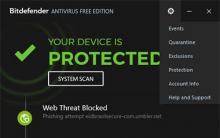




Как настроить файл подкачки?
Установка режима совместимости в Windows
Резервное копирование и восстановление драйверов Windows
Как на «Билайне» перейти на другой тариф: все способы
Смартфоны Meizu Очень приятная Flyme